ThinkPad E480在产品品质、做工、易用性和性能方面都有出色表现,是一台非常全面的商务产品,对于一些以公司为主要阵地、偶尔出差的商务人士或中小企业采购来说,这款产品十分不错
ThinkPad E480在产品品质、做工、易用性和性能方面都有出色表现,是一台非常全面的商务产品,对于一些以公司为主要阵地、偶尔出差的商务人士或中小企业采购来说,这款产品十分不错。最重要的是,ThinkPad E480延续了E系列的超高性价比。那么这款笔记本如何一键u盘安装win10系统?下面跟小编一起来看看吧。

安装方法:
安装前准备工作:
1、下载大白菜超级u盘启动制作工具 2、将u盘制作成u盘启动盘
3、下载原版win10系统镜像并存入u盘启动盘;
ThinkPad E480怎么安装win10系统:
1、将u盘启动盘插入usb接口,重启电脑进入大白菜菜单界面,然后按方向键选择【02】大白菜 WIN8 PE标准版(新机器),回车键进入,如图所示:

2、进入大白菜pe界面后,在弹出的大白菜PE装机工具中选择ghost win10系统安装包,接着选择系统盘,点击确定,如图所示:

3、之后,我们只需等待系统释放完成,如图所示:
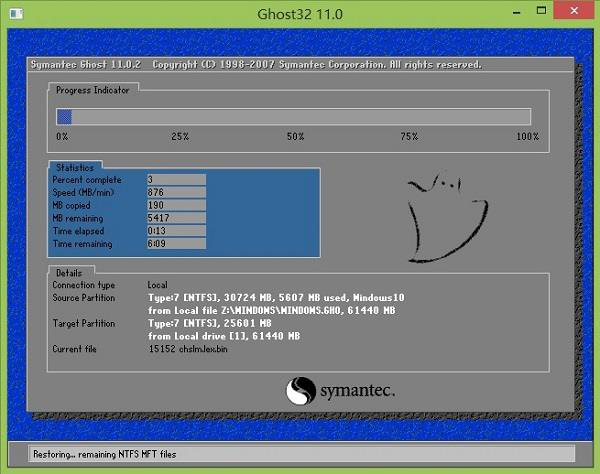
win10相关攻略推荐:
win10正式版下载教程
win10磁盘占用100%?原因到底在哪里
怎么查看已经激活的win10系统的序列号
4、等系统释放完成后,重启电脑,等待系统设置完成我们就可以使用win10系统了,如图所示:
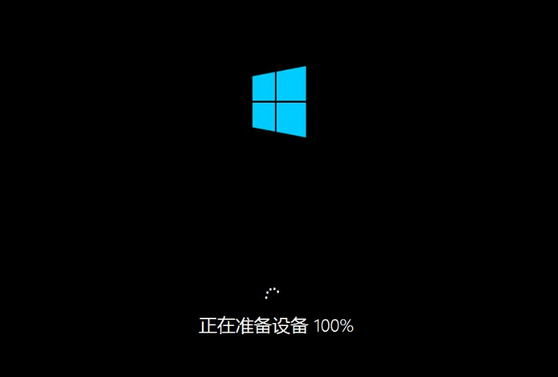
以上就是ThinkPad E480笔记本如何一键u盘安装win10系统操作方法,如果ThinkPad E480的用户想要安装win10系统,可以根据上述操作步骤进行安装。
